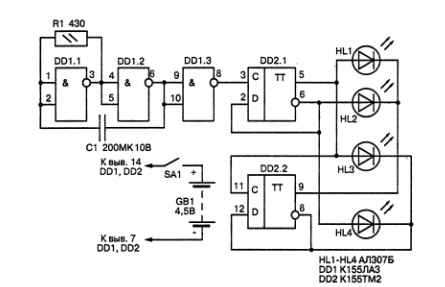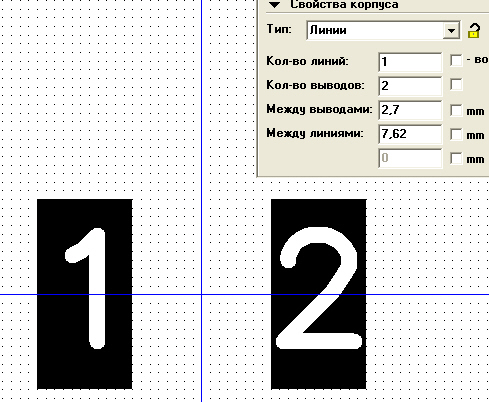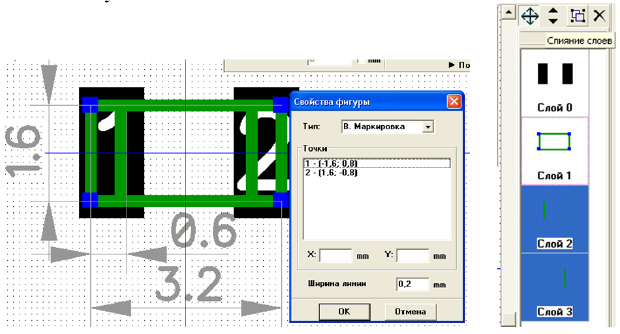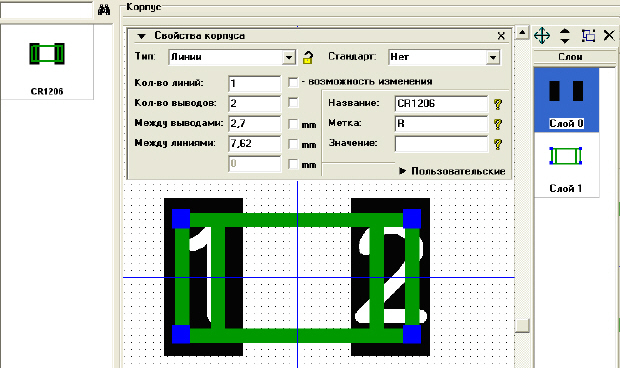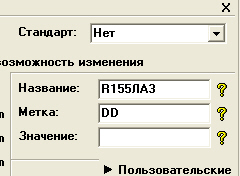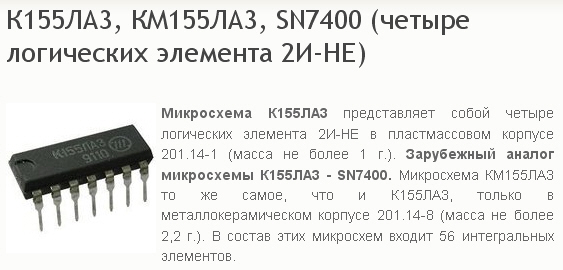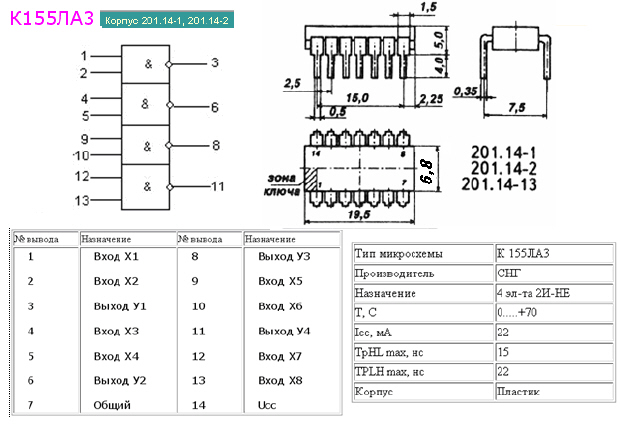| Россия |
Создание библиотеки корпусов в САПР DipTrace
В состав САПР DipTrace входят редакторы:
Pattern Editor (Редактор корпусов) предназначен для создания новой или дополнения существующей библиотеки корпусов, которая имеет расширение .lib. Корпус (который может также иметь названия конструкторско - технологический образ (КТО) или посадочное место) содержит изображение корпуса ЭРЭ по его габаритным размерам, вид и размеры установочных (контактных площадок), необходимые обозначения.
Component Editor. (Редактор компонентов) предназначен для создания новой или дополнения существующей библиотеки компонентов, которая имеет расширение .eli. Для каждого ЭРЭ создается условное графическое изображение (УГО или "символ") по размерам, определенным ГОСТ.... и. Символу выбирается корпус из файла библиотеки корпусов (.lib) и задаются связи между выводами.
Schematic (Схемотехника) дает возможность разместить компоненты, объединить их в схему, проверить правильность соединений.
PCB Layout позволяет создать или экспортировать очертания платы, разместить компоненты, задать правила проектирования, трассировать вручную или с помощью автотрассировщика.
В работе создается схема, приведенная на рис. 18.1, библиотечные элементы для нее и печатная плата с помощью программы DipTrace.
1. Создание конструкторско-технологического образа элемента (КТО)
КТО создается по размерам конкретного устройства с учетом слоев печатной платы, на которых располагается элемент при монтаже. Для решения этой задачи в редакторе имеются инструменты для работы со слоями и для формирования контактных (припойных) площадок (далее КП) для выводов элемента.
В работе необходимо создать КТО для всех элементов. Размеры и вид ЭРЭ берутся из справочников, пример для резистора на рис. 18.2.
Откройте DipTrace/Редактор Корпусов, т.е. выполните Пуск/Все программы/DipTrace /Pattern Editor
1.1. Настройка Редактора Корпусов
После запуска Редактора Корпусов нажмите "Вид / Начало координат" в главном меню (или нажмите "F1" ). Начало координат будет центром компонента при установке его на плату.
Панель свойств корпуса расположена в верхней части области построения. Она используется для задания атрибутов и разработки корпуса по шаблонам. Если панель отсутствует, нажмите "Вид / Свойства корпуса" в главном меню.
Выберите "Вид /Единицы измерения/mm", включите отображение сетки "Вид /Сетка"(F1), установите размер сетки 1мм.
Индикация номеров выводов включается Вид/Номера контактных площадок/ Показать.
Изменять масштаб можно вращением колеса мыши или выбрать (ввести) необходимый масштаб в окне на главной панели. "Ctrl+" и "Ctrl-" также увеличивают и уменьшают масштаб в редакторах компонентов и корпусов.
Щелчок правой кнопки мыши (ПКМ) отменяет текущий режим.
2. Порядок создания установочного места
- Создать новую библиотеку Библиотека/Новая ;
- Установить слой Сигнальный в правой части панели инструментов Рисование ;
- Создать нужный стиль КП.
Размеры монтажных отверстий и КП зависят от размеров и типов выводов элементов, их допусков, допусков на отверстия в печатной плате, технологии монтажа.
Размер КП рассчитывается по размерам вывода на корпусе. Не углубляясь в расчеты, размеры планарной КП увеличьте относительно размеров металлизированной поверхности контакта на 0,3 мм во все стороны. А=0,5+0,6=1,1мм; B=1,6+0,6=2,2мм.
Название КП должно определять ее стиль и размеры.
Командой Корпус/Параметры выводов откройте и задайте параметры планарной КП для резистора CR1206:
- Установить контакты в нужные точки можно командой Одиночный
 , поочередно разместив их на рабочем поле по координатам или по сетке (рис.).
, поочередно разместив их на рабочем поле по координатам или по сетке (рис.).
Установим КП одновременно, используя окно свойств корпуса. Задайте параметры линии выводов, как на рис. 18.5:
- Установить слой В.Маркир. и нарисовать контур компонента, используя команду Прямоугольник ( рис. 18.6) по размерам из справочных данных .
У начала координат произвольно разместите прямоугольник, выйдите из команды ПКМ и выделите прямоугольник ЛКМ. В контекстном меню откройте Свойства и внесите необходимые размеры. При необходимости измените толщину линии ( рис. 18.7).
Обозначьте инструментом Линия места расположения КП, объедините слои, выделив ЛКМ слои в окне Слои справа от графической области и нажав кнопку Слияние слоев.
Внесите в поля: название - CR1206, метка - R, Метка - это позиционное обозначение на схеме по ГОСТ.
- Сохраните библиотеку.
Создайте КТО микросхемы К155ЛА3, для этого добавьте в библиотеку новый элемент
Заполните название корпуса и метку, для микросхемы позиционное обозначение на схеме по ГОСТ - DD.